Собеседник удалил СМС, как восстановить
Если собеседник удалил сообщение в WhatsApp, встроенные инструменты мессенджера не позволяют прочитать его. Но существует одна хитрость на устройствах Android – восстановить резервную копию переписки. Сделать это можно через облачное хранилище Google Drive, если данная функция активирована.

Как прочитать удаленное СМС? Для этого можно воспользоваться сторонним софтом, но его нужно установить заблаговременно. Принцип действия заключается в том, что такие сервисы дублируют послания, которые отправляются в чатах в Ватсапе. Подойдут программы:
- WhatsRemoved+;
- Notisave;
- Notification History Log;
- Deleted Whats Message.
Теперь понятно, как удалить отправленное сообщение в Ватсапе у собеседника через встроенные инструменты. Это пригодится для того, чтобы получатель не смог прочитать послание или показать его другим пользователям. Разработчики не предусмотрели вариантов, как прочитать СМС, если оно было стерто, но для этого есть сторонние средства, а также резервная копия.
Как очистить чат в вотсапе?
Очистка чата позволяет освободить память устройства, потому что уничтожает все послания внутри бесед, но при этом на вкладке «Чаты» сохраняет все беседы, контакты, групповые диалоги.
Это удобно, когда Вы хотите продолжать общение, но есть необходимость очистить не очень важную историю в целях разгрузки мессенджера и увеличения быстродействия приложения.
Андроид
Пошаговая инструкция по использованию функции «Очистить чат» для персональной или групповой беседы в индивидуальном порядке:
- Запустите мессенджер.
- Перейдите на страницу «Чаты».
- Откройте беседу, предназначенную для очистки.
- Вызовите меню кликом по иконке с тремя точками в верхней части окна.
- Выберите пункт «Еще».
- Тайпните по опции «Очистить чат» для запуска.
Если предстоит массовая очистка, то пригодится функция, позволяющая сразу очистить все чаты, сохраняя их расположение на странице.
Алгоритм действий для очистки всех чатов:
- Откройте ватсап.
- Перейдите во вкладку «Чаты».
- Вызовите меню.
- Активируйте пункт «Настройки».
- Перейдите к настройке «Чаты».
- Откройте историю бесед.
- Тайпните по кнопке «Очистить все чаты» для удаления абсолютно всех сообщений даже в групповых беседах.
Убрать текст у обоих участников чата
Если отправитель решил удалить одно или несколько сообщений в переписке, он сможет убрать их с телефона только с установленной последней версией “Вацапа”. У другого участника на гаджете приложение также должно быть обновлено, иначе воспользоваться функцией “Удалить у всех” будет нельзя.
Android
Удалить месседж в смартфоне можно, если выполнить эти манипуляции в настройках телефона:
- Открыть приложение на смартфоне.
- Отметить одно или несколько посланий.
- Зажать одно сообщение до появления панели со значками.
- Выбрать значок корзины.
Вместо сообщения в чате появится уведомление об удалении послания. Его будет видеть и собеседник.
iOS
На Айфоне следует соблюдать порядок действий, аналогичный тому, который применяется на смартфонах на базе Android:
- Открыть чат “Вотсапа”.
- Отметить синей галочкой все необходимые сообщения.
- Зажать один месседж до появления контекстного меню.
- Выбрать опцию “Удалить”.
- Подтвердить действие в открывшемся диалоговом окне.
Удаление на Айфоне.
Windows
Стереть нежелательные сообщения можно и с ПК.
Для этого необходимо:
- Открыть приложение и синхронизировать его с телефоном.
- Выбрать посланные сообщения, которые нужно исключить из переписки.
- Нажать “Удалить”.

Удаление смс на компьютере.
Удаление переписок
Теперь следует разобраться с тем, как можно удалить переписку в Ватсапе. Всего существует два вида деинсталляции: «У всех» или «У себя».
Удалить переписку в Ватсапе на Айфоне и на Андроид-устройствах полностью не всегда получается, так как бывали случаи, когда даже при выборе опции удаления «У всех» якобы «удаленные» сообщения продолжали находится в чате у собеседника. Чаще всего причиной подобного явления является:
- использование разных версий приложения;
- истечение срока, отведенного на деинсталляцию сообщения при помощи опции «Удалить у всех»;
- в некоторых версиях опция удаления работает только тогда, когда собеседник еще не успел прочитать смс.
В остальных же случаях можно попробовать избавиться от нежелательного сообщения в чате с собеседником. Таким образом, чтобы удалить данные как у отправителя, так и у получателя, потребуется выполнить следующие манипуляции:
- Зайти в чат, из которого необходимо удалить сообщение либо переписку в группе.
- Щелкнуть по смс, которое нужно «отозвать», и удерживать его до того, как на экране появится контекстное меню.
- В раскрывшемся списке команд выбрать опцию «Удалить у всех» либо же нажать на значок мусорного ведра.
- Подтвердить свое действие, тапнув на «Delete».

Чтобы удалить в Ватсапе ранее удаленную переписку, придется почистить данные с самого устройства. Для этого нужно выполнить следующие манипуляции:
- Перейти в основное меню, зайти в «Мои файлы», в раздел «Все файлы».
- Перейти в «Память устройства», выбрать фолдер «WhatsApp», раздел «Media».
- Почистить информацию в нужных папках, так как помимо переписки в указанной директории также сохраняются картинки (папка «Images»), отправленные аудиозаписи («Voice Notes»), видеофайлы («Video»), документы («Documents») и т.д.
- Кроме того, потребуется удалить историю чатов из папки «/SD-card/WhatsApp/Databases/», чтобы никто не смог прочитать удаленную переписку в Ватсапе.
- Для очистки фолдера «/SD-card/WhatsApp/Databases/» потребуется скачать один из доступных файловых менеджеров или воспользоваться стандартным «Проводником».
- Кликнуть на фолдер «WhatsApp», тапнуть на файлик «Резервные копии» и удерживать до тех пор, пока на дисплее не отобразится опция «Delete».
- Нажать на клавишу «Delete», после этого найти удаленную переписку в Ватсап уже не получится.
Лучшими файловыми менеджерами для Android являются:
- Astro File Manager;
- Explorer+ File Manager;
- File Manager;
- ES File Manager.
Для iOS подойдут:
- iFunBox;
- iTools;
- MoboRobo;
- iMazing.

Hard Reset
Также, чтобы никто не смог узнать, что у пользователя есть удаленные переписки в Ватсапе, можно попробовать воспользоваться опцией Hard Reset для сброса устройства до «заводских» настроек. Но при этом со смартфона будут удалены все данные, включая фотографии, сообщения, контакты, музыку, настройки приложений, заметки и т.д. Поэтому прежде чем приступить к сбросу девайса, необходимо скопировать все важные данные в облачный сервис (Google Drive, iCloud) или на съемный носитель.
Так, чтобы сбросить настройки на Андроиде, потребуется:
- Перейти в меню приложений, выбрать раздел «Settings» (тапнуть по значку шестеренки).
- Зайти в закладку «Учетные записи» (либо в «Персональные данные») и выбрать опцию «Восстановления и сброса» (либо же «Резервного копирования»).
- Проскролить в самый низ экрана до раздела «Личные данные» и нажать на «Сброс настроек» (либо же – на «Сброс данных»).
- Тапнуть по интерактивной клавише «Сброс устройства», расположенной в нижней части дисплея.
- Выбрать функцию «Стереть все» (или «Удалить все»).
- По окончании процесса очистки девайса, смартфон будет автоматически перезагружен.
Функция удаления в приложении
Разработчики сервиса WhatsApp сами добавили опцию удаления сообщений, поэтому пользователям даже не приходится искать обходные пути. Однако здесь есть некоторые ограничения, о которых вы узнаете далее.
Итак, вы отправили нежелательное сообщение собеседнику, после чего вам нужно его срочно удалить. Главное убедиться в том, что с момента отправки прошло не больше 7 минут, а также ваш собеседник еще не ознакомился с содержимым (уведомления от приложения не в счет – пользователь должен открыть диалог самостоятельно). Если эти условия еще не выполнены, то делаем следующее:
- Открываем переписку с человеком или групповой чат.
- Находим сообщение, которое нужно удалить у всех участников беседы. Жмем на него и держим палец несколько секунд, пока не появится дополнительное меню.
- Сверху появится список функций, среди которых нужно нажать на корзину. Если сообщений несколько, то выделите их тоже перед удалением.
- Теперь появится выбор из трех пунктов: удаление сообщения у себя, у всех собеседников или отмена действия. Если послание уже прочитано, то пункта с возможностью удалить у всех не будет.
- Выбираем вариант с удалением сообщения у всех, если он доступен.

Готово! Теперь осталось проверить эффективность метода. С вашей стороны переписка исчезнет тут же. Если собеседник никак не отреагирует на сообщения, то вы все сделали правильно.
Мнение эксперта
Дарья Ступникова
Специалист по WEB-программированию и компьютерным системам. Редактор PHP/HTML/CSS сайта os-helper.ru.
Стоит отметить, что в WhatsApp имеется функция удаления всего диалога. Если речь идет о групповом чате, то эта опция доступна только администратору.
Способы удаления переписки после ограничения
Удалить сообщение из Whatsapp у собеседника можно в течение 68 минут после отправки. Ранее важным условием было, прочитал его получатель или нет. Теперь можно удалить переписку с двух сторон, даже если собеседник прочтет текст.
Существует способ, способный немного обмануть правила и стереть даже самую старую переписку.
- В настройках устанавливают режим полета.
- Заходят в настройки времени и даты, отключают параметр «автоматическое определение времени».
- Здесь же вручную устанавливают дату и время, которое соответствует отправке.
- Заходят в переписку и убирают нужный текст.

После выполнения всех операций возвращают исходные настройки. Подобное слабое место в безопасности могут скоро прикрыть, но пока подобной хитростью можно пользоваться.
Принцип удаления сообщений для чата аналогичен, как и для личной переписки. Даже если один из участников беседы прочитал посланное сообщение, удалить его можно. Если в момент удаления будут сбои с сетью или другие проблемы с приложением, то оповещение участникам об удалении доставленным не будет.
С правами обычного пользователя удалить переписку полностью не получится. Для проведения такой операции нужны права администратора со специальным зашифрованным ключом для входа.
Нельзя наивно полагать, что удаление приложение приведет к чистке сообщений. Копии всех переписок останутся у собеседников. История диалогов остается у всех участников беседы.
Нестандартное решение
Есть еще один кардинальный способ для чистки содержимого истории на уровне сервера мессенджера. Услуга платная, но позволяет удалить переписку или при необходимости восстановить ее.
Услуга называется Распечатка Ватсап. Она позволяет скопировать по номеру телефона все диалоги и отправить на электронную почту.
https://youtube.com/watch?v=DlwjtR3vo0g
За определенную сумму на сервер мессенджера подключаются и стирают все переписки указанному номеру. Удалить данные можно за любой период времени.
Пошаговая инструкция для android
Последовательность действий при удалении СМС с операционной системы Андроид выглядит следующим образом:
- Открывают диалог, в котором нужно убрать переписку.
- Зажимают необходимое отправление.
- Вверху появятся иконки меню, тапают по изображению корзинки.
- В контекстном меню выбирают третью строчку, которая предлагает удаление для всех.
- Вместо отправленного текста появится соответствующая надпись, что запись удалена. У получателя появится аналогичная запись.
Если нужно удалить сразу несколько посланий, то первоначально зажимают одно, а затем кликают по остальным. Они станут синего цвета.
Пошаговая инструкция для ios

Принцип удаления для владельцев Айфонов аналогичен, как и для операционной системы Андроид. Задерживают палец на нужном тексте, пока не появится темная панель. Из списка команд находят строку «Удалить».
При необходимости дополнительно выделяют другие сообщения. Кликают по корзине внизу и выбирают вариант «удалить у всех».
Пошаговая инструкция для windows
Установить специальную версию Ватсап можно прямо на компьютер. И на нем уже удалить нужную переписку.
Первоначально проводят синхронизацию сообщений и контактов с телефоном, на котором установлено также приложение. По нужному тексту вызывают контекстное меню и выбирают строку удалить для всех.
Когда возникает необходимость удалить месседж?

Наверняка, у каждого случалась такая ситуация, когда смс отправлялось не тому адресату или было опубликовано в общем чате. Хорошо, если оно не содержало конфиденциальную информацию.
Но случается и такое, когда через мессенджер высылаются личные данные, фотографии, аудио- и видеофайлы, и их получение теми людьми, кому они не предназначались, может повлечь за собой неприятности или большие проблемы.
Функция удаления сообщения в WhatsApp у собеседника необходима, когда отправитель жалеет о своем послании, даже, если оно было доставлено нужному человеку.
Не менее часто бывает так, что нужно отменить или отредактировать месседж, если по каким-то причинам информация в нем стала неактуальной.
Если прошло 68 минут
Основной казус, с которым сталкиваются пользователи WhatsApp — это сообщения, которые нельзя удалить у собеседника через определенный отрезок времени. Раньше производители устанавливали срок 7 минут, сейчас это время составляет 68 минут.
Но программисты не дремлют, способ удалить злополучное сообщение все-таки был найден и пока он единственный. Причем в границах данного способа удаление сообщение возможно и через сутки, и через двое.
Схема удаления сообщения «Для всех» разнится у Андроид и Айфон.
На Android
- Переходим на телефоне в параметры “Настройки” в правом верхнем углу.
- Далее необходимо отключить интернет на своем смартфоне или, как вариант, активировать «Режим полета».
- В настройках «Дата и время» нужно передвинуть ползунок, тем самым отключив автоматическое их определение.
- Далее самостоятельно выставьте дату и время, ориентируясь на те параметры, которые были в момент отправки сообщения. При этом время нужно поставить на час раньше того, что было.
- Выделяем необходимый файл или сообщение.
- После чего станет доступна кнопка «Удалить для всех».
- Отправляем в корзины все, что необходимо.
- Возвращаем исходные настройки.
На iOS
- Активируйте режим полета или выключите интернет.
- Зайдите в опцию «Основные» в вашей учетной записи «Apple».
- В настройках находим «Дату и время».
- Отключаем пункт “Автоматически”, который находится напротив опции “Дата и время”.
- Кликните по текущей дате и времени.
- Исправить дату, часы и минуты на более ранние тех, что были в момент отправки.
- Удаляем все файлы, смс, фото, аудио и т.д.
- Возвращаем все изначальные параметры сети по дате и времени.
Мессенджер WhatsApp пользуется большой популярностью сегодня среди остальных средств общения.
Поэтому неизбежно, что у пользователей будут возникать все новые вопросы касательно него.
В этом обзоре были максимально подробно рассмотрены возможные пути решения по каждой проблеме.
Голосовые сообщения
Аудиозаписи удаляются из истории диалога так же, как и текст. После зажатия нужного голосового сообщения надо нажать “Удалить”. Но аудиосообщения в “Вотсапе” могут не исчезнуть навсегда, поскольку они хранятся не только в чате, но и во внутреннем каталоге приложения (при активации этой опции). Для того чтобы активировать функцию сохранения файлов офлайн, необязательно делать попытки восстановления удаленных записей. Достаточно в настройках телефона выбрать функцию резервного копирования и виртуальное хранилище, куда будут дублироваться аудиосообщения.
Особенности на iPhone
На Айфоне тоже можно сохранять голосовые записи в облачном хранилище и иметь к ним доступ после удаления из чата приложения. Все голосовые сообщения останутся в сервисе iTunes. Файлы будут доступны для прослушивания и вне сети.
Другой способ сохранить аудиофайл из “Вацапа” в памяти устройства перед удалением – отправить звуковой месседж на собственную электронную почту, указав себя в качестве адресата.
Android
Если вы отдаете предпочтение смартфонам, работающим на ОС Android, то очистить определенные переписки, отдельные сообщения или полностью все диалоги можно без каких либо трудностей. Ниже будут описываться подробные инструкции для каждого случая.
Вариант 1: удаление сообщений и переписок
Иногда пользователям необходимо очистить не только отдельные сообщения, а и полные диалоги. Для удаления целых переписок или конкретных смс используются разные способы.
Некоторые сообщения
При необходимости удалить определенные смс в рамках одного или нескольких диалогов в WhatsApp, выполните такие шаги:
- Откройте ВатсАп и выберите тот диалог, в котором нужно удалить сообщения.
- Зажмите пальцем смс, чтобы выделить его. Если вы хотите удалить несколько сообщений, просто коснитесь их один раз.
- Сверху экрана появится значок урны, нажмите на него и подтвердите свои действия, кликнув во всплывающем окне кнопку «Удалить у меня».
Выполняя указанные выше шаги, вы сможете удалять любые сообщения из разных диалогов.
Полная переписка
Чтобы удалить целый диалог вам понадобиться выполнить похожие действия:
- Откройте ту переписку, которая подлежит удалению.
- Нажмите на троеточие, находящиеся в углу справа, чтобы открыть меню. После чего кликните на вариант «Еще», и затем «Очистить чат».
- В появившемся окне требуется подтвердить предыдущие действия кнопкой «Очистить». Иногда необходимо также избавиться от фото и видео, если они занимают слишком много памяти на телефоне. Для этого поставьте флажок возле пункта «Удалить медиафайлы с вашего телефона».
Теперь переписка удалена. Но этого не достаточно, чтобы убрать находящуюся в истории информацию. Для того чтобы убрать диалог из окна мессенджера проделайте такие шаги:
- Нажмите пальцем на чат и удерживайте, пока он не выделится.
- В верхней части экрана нажмите на значок корзины.
- Выполните действие из третьего пункта, описанного выше.
Вариант 2: удаление конкретных или всех переписок
Если вам необходимо удалить несколько чатов или вообще всю переписку, то способ очистки каждого сообщения по-отдельности вам не подойдет, так как это весьма длительный процесс. Удобнее будет, удалить все диалоги или некоторые из них сразу.
Определенные диалоги
Возможно, вы уже поняли, изучив шаги, описанные выше, каким образом можно очистить мессенджер от нескольких переписок. Для этого выполните такие действия:
- Зажмите палацем диалог для того чтобы выделить его. Затем коснитесь остальных переписок, чтобы добавить их в список чатов, которые необходимо удалить.
- Вверху экрана нажмите на значок корзины. Когда на мониторе появится окно, кликните «Удалить», и если необходимо, установите флажок напротив соответствующего пункта, для удаления медиафайлов.
- Все отмеченные диалоги будут безвозвратно удалены.
Все беседы
Если вам необходимо убрать все диалоги из ВатсАпа, и их не слишком много, можно воспользоваться методом, предложенным ранее — выделить все переписки и удалить, нажав на корзину. Но, если беседы копились не один месяц, то данный метод не очень подходит. Лучше проделать следующие шаги:
- Зайдите в раздел «Чаты» и в правом верхнем углу нажмите на три точки. Из появившегося контекстного меню выберите «Настройки».
- В отобразившемся списке нажмите пункт «Чаты», а затем «История чатов».
- Вам необходимо выбрать какое действие выполнить: «Очистить все чаты» или «Удалить все чаты». Если вы применяете первый метод, то все диалоги удалятся, но имена их сохраняются в разделе «Чаты». Можно также воспользоваться возможностью «Удалить все, кроме избранных». Если вы решите выбрать второй вариант, то даже имена людей, с которыми вы переписывались, будут удалены из раздела «Чаты».
- Подтвердите ваши действия, нажав кнопку «Удалить все сообщения». К тому же вы можете оставить или убрать все файлы мультимедии, которые сохранялись на ваш телефон.
После выполнения описанных выше действий, вы сможете с легкостью очистить ВатсАп от бесед или удалить отдельные смс.
Как удалить сообщение в ватсапе на Айфоне у собеседника?
Для полного безвозвратного удаления на айфоне выбранных сообщений, конкретного послания требуется:
- Зайти в чат в мессенджере.
- Найти послание, предназначенное для уничтожения.
- Уверьтесь, что сообщение не прочитано.
- Тайпнуть с небольшой задержкой для выделения.
- Если их больше одного, то кликнуть на остальные, но после появления дополнительного перечня настроек.
- В списке доступных выбрать кнопку «Удалить».
- Вызовите из списка функцию «Удалить у всех».
Учтите: для использования опции «Удаление у всех» у участника беседы должна быть последняя обновленная версия мессенджера Ватсап вне зависимости от мобильной платформы. В противном случае удаление у собеседника не состоится, уведомление о совершении операции не прислано в диалог, текст послания прочитан.
Сохранение фото и медиа в Whatsapp. Как включить и отключить
По окончании отправки примерно час на полное удаление без возможности восстановления. При условии, что абонент имеет стабильный постоянный доступ в интернет и собеседник может прочитать послание быстро, время значительно сокращается.
Восстановление удаленного сообщения
Восстановлению подлежат как отдельные мессенджи, так и выбранное их количество. Существует несколько способов:
- Резервная копия. Она создается ежедневно, в ней сохраняется вся переписка и отправленные файлы. Достаточно выбрать дату или временной промежуток и нажать кнопку «Восстановить».
- Восстановление неотправленного послания. Если отправка не состоялась, после удаления рядом будут находиться иконка, предлагающая провести процедуру возврата искомого в беседу.
Если произошло обновление диалога, то возможен только первый способ. Чтобы им воспользоваться, необходимо активировать функцию создания резервного архива в настройках приложения. Сделать это необходимо до того момента, когда понадобится вернуть реплику в чат. Эта функция поможет вернуть все файлы в случае переустановки Ватсап. Хранение происходит во внутреннем хранилище смартфона и на Гугл диске.
Популярный мессенджер допускает как удаление, так и возврат посланий. Функция позволяет стереть неудобные или ненужные реплики как у самого пользователя, так и у его собеседников. Ватсап устанавливает временное ограничение на такие действия, по истечению установленного времени манипуляции будут неэффективными. Алгоритм не зависит от статуса пользователя: администратор или обычный пользователь.
Удаляем сообщения у получателя в WhatsApp
Рассматриваемый в рамках данной статьи мессенджер ВотсАп является кроссплатформенным. Это значит, что установить его можно на мобильные устройства с Android и iOS, будь то смартфоны или планшеты, а также на компьютеры под управлением Windows. Далее мы подробно рассмотрим, как осуществить удаление ошибочно отправленных «посланий» у собеседника исходя из того, в среде какой операционной системы приложение-клиент используется отправителем.
Android
Обладатели смартфонов и планшетов, использующие мобильную версию приложения ВотсАп для Андроид, могут удалить сообщение у себя и своего собеседника буквально в несколько тапов по экрану. Делается это следующим образом:

- В запущенном клиенте ВотсАп перейдите во вкладку «Чаты», если она не будет открыта по умолчанию. Откройте диалог, сообщение из которого требуется удалить.

Выделите ненужное «послание», удерживая на нем палец, а затем нажмите по появившейся на верхней панели иконке мусорной корзины.
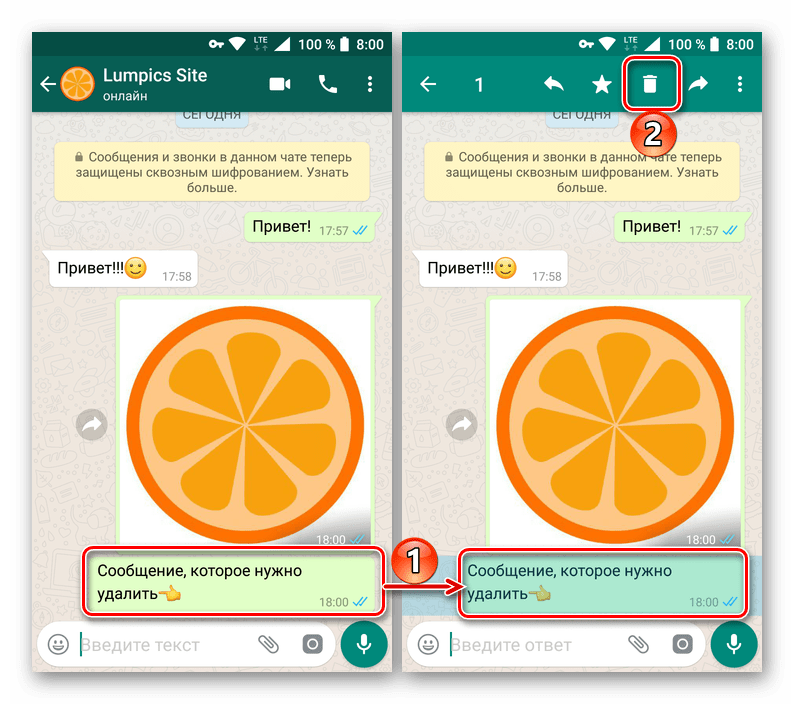
Во всплывающем окне выберите вариант «Удалить у всех» и, если потребуется, подтвердите свои намерения.

Сообщение будет удалено из окна переписки, где вместо него появится соответствующее уведомление. При этом собеседник, открыв чат, тоже узнает о том, что выбранный вами элемент был удален, независимо от того, успел он его прочитать или нет. Так это выглядит в его мессенджере:

Аналогичным образом можно избавиться сразу от нескольких сообщений из диалога, но, повторимся, исключительно при условии, что с момента их отправки в WhatsApp прошло менее часа. Для этого:
Как видите, нет ничего сложного в том, чтобы удалить случайно или ошибочно отправленное сообщение в WhatsApp как на своей стороне, так и в приложении-клиенте у собеседника. Главное, сделать это как можно быстрее, надеясь на то, что пользователь не успеет ознакомиться с полученной информацией, если это критично, или просто более не будет иметь к ней доступ.
iOS
Как уже сказано было выше, ограничений по использованию функционала мессенджера в зависимости от операционной системы, в которой функционирует клиент сервиса, не существует – при использовании WhatsApp для iPhone действуют те же правила удаления сообщений, что и в других вариантах приложения.

Алгоритм действий, предполагающий уничтожение высланной информации у адресата и применяемый владельцами девайсов Apple, следующий.
- На вкладке «Чаты» запущенного WhatsApp для iOS выбираем диалог, содержащий сообщения, подлежащие удалению у себя и собеседника.

Длительным нажатием на область уничтожаемого послания вызовите меню опций. Пролистнув перечень применимых к сообщению действий, выберите пункт «Удалить». Далее появляется возможность выделить другие элементы переписки (если удалить необходимо несколько посланий) путем проставления отметок в чекбоксах слева от них. Осуществив выбор удаляемого, тапните по изображению мусорного бака внизу экрана.

В появившейся внизу области выберите пункт «Удалить у всех».
В результате уничтоженные элементы переписки в вашем мессенджере изменят свой вид на уведомления «Вы удалили данное сообщение», а на экране адресата останутся в виде «Данное сообщение удалено». У себя очистить переписку от указанных «остатков» также возможно – длительным тапом по уведомлению вызовите меню, состоящее из одного пункта – «Удалить» и коснитесь его.

Windows
Несмотря на тот факт, что WhatsApp для ПК представляет собой всего лишь «клон» клиента мессенджера, функционирующего в Android или iOS, и обладает несколько урезанным функционалом, возможность удаления переданного сообщения из чата собеседника в нем предусмотрена.

-
Откройте диалог, содержащий сообщение, которое нужно удалить.
-
Для получения доступа к элементу, вызывающему меню функций, применяемых к посланию, наведите указатель мыши на последнее. Далее кликните своеобразную стрелку, направленную вниз.
-
В появившемся меню выберите пункт «Удалить сообщение».
-
В отобразившемся запросе кликните «УДАЛИТЬ У ВСЕХ».
-
Немного подождите.
В результате вместо стертой информации в диалоге появится уведомление «Вы удалили данное сообщение»,
от которого также можно избавиться в своем клиенте, выбрав «Удалить сообщение» в его меню.
Как админу удалить чужое сообщение в групповом чате для всех
Инструкция для администратора группы популярного программного обеспечения, позволяющая стереть текстовые т графические сообщения стандартные. Дополнительно требуется после запуска приложения и перехода в сообщество:
- Выбрать действие над персональной группой.
- Активировать функцию удаления текстового или графического сообщения у всех участников сообщества.
По завершении процедуры программное обеспечение в автоматическом режиме закрывает доступ к сообщениям, о чем пользователи получают соответствующее уведомление. Оно отображается даже при закрытом мобильном приложении – оповещение появляется на заблокированном экране смартфона или планшета.
Обратите внимание, текстовое и графическое сообщение автоматически стирается у всех участников сообщества, которые используют последний тип программного обеспечения
Как удалить сообщение WhatsApp после отправки
Последние обновления приложения позволяют осуществлять удаление сообщений, отправленных в чат WhatsApp. И не имеет значения — были они прочитаны или нет. После того, как вы отправили сообщение, у вас есть ровно 68 минут для его удаления. Когда таймер истечет, пути назад уже не нет.
- Чтобы удалить месседж, удерживайте его до тех пор, пока на экране меню не появится управления сообщением.
- Нажмите на значок урны, который обозначает опцию удаления.
- Если 68 минут не прошли, жмите «Удалить для всех». Затем у вас будет активна функция «Удалить для меня», которая сотрет сообщение только из вашего чата, но оно останется в чате собеседника.
Опция «Удалить у всех» работает только в течение первых 7 минут с момента отправки. После этого включится ограничение по времени и данный пункт исчезает из контекстного меню!
Если Вы до этого удалили сообщение нажав на «Удалить у меня», вместо того, чтобы «Удалить у всех», то ничего не выйдет. Допустив ошибку, Вы теряете контроль над управлением перепиской у другого абонента.
Как удалить старое сообщение у всех
Удалять сообщения в Ватсапе у всех можно только в течение 70 минут. Если время вышло, кнопка из меню исчезнет. Обойти запрет можно, однако придется выполнить некоторые настройки.
Инструкция, как удалить старое сообщение в Ватсапе у всех участников:
- Войдите в переписку.
- Посмотрите, в какой день и во сколько было отправлено СМС.
- Потяните шторку из верхней части экрана. Включите режим полета.
- Перейдите в настройки устройства и измените дату/время. Учитывайте данные отправки СМС, нужно чтобы время было установлено с учетом не более 70 минут.
- Отключите автоматическое определение даты по интернету.
- Снова подключитесь к сети.
- Войдите в Ватсап, выберите сообщение и удалите его с помощью кнопки «У всех».
Как в Ватсапе удалить сообщение у всех абонентов в переписке? Для этого выделите письмо, затем нажмите на корзину и выберите подходящий вариант. Опция работает на телефоне и на компьютере. Если прошло 70 минут, удалить СМС не получится, придется переходить в настройки смартфона и изменять дату, да и этот способ сработает не у всех.
Правила удаления сообщений WhatsApp после отправки у всех
Часто люди отправляют месседж не тем людям, которым он предназначался. В такой ситуации отправитель теряется и не знает что делать, но на самом деле можно просто почистить сообщение. Чтобы оно удалилось у собеседника, достаточно выполнить несколько простых действий. Это позволяет избежать утечки важных сведений. Доставленное сообщение можно удалить в течение 68 минут после отправки. После долгого времени остается только функция, позволяющая устранить текст исключительно в собственном мессенджере.
Если человек желает сразу после отправки удалить текст у обоих пользователей, то на всех устройствах выполняются стандартные действия:
- необходимо нажать на текст и удержать его пальцем, что позволит появиться контекстному меню;
- выбирается из предложенного списка функция «Удалить у всех», которая комплектуется специальным значком в виде урны;
- после выполнения данного процесса устраняется текст как у отправителя, так и у получателя.
Через 68 минут после отправки остается только функция, позволяющая удалить месседж исключительно у отправителя. У собеседника после выполнения этих действий все равно будет отображаться послание. Такой метод может использоваться для любого количества писем.
Android
Если нужно удалить сообщение на Андроид, то выполняются следующие манипуляции:
- на телефоне открывается Ватсап;
- с помощью долгого нажатия отмечается одно или несколько сообщений;
- после появления панели с основными функциями выбирается вариант с изображением урны.
После этих действий послание исчезает, поэтому вместо него появляется уведомление об удалении, причем оно будет демонстрироваться и в приложении адресата.
iOS
Если необходимо удалить отправленное сообщение на Айфоне, то используется аналогичная последовательность действий:
- на смартфоне открывается приложение;
- отмечаются галочкой нужные послания;
- зажимается одно сообщение, что приводит к появлению контекстного меню;
- выбирается функция «Удалить»;
- открывается новое диалоговое окно, в котором подтверждается выполняемая операция.
Процесс можно выполнить как до, так и после прочтения текста получателем.
Windows
Установить программу WhatsApp можно даже на компьютере, ноутбуке или планшете с операционной системой Windows. Стереть нежелательные послания можно на этих устройствах, для чего реализуются этапы:
- открывается приложение;
- осуществляется синхронизация с мобильным телефоном;
- выбираются сообщения, которые нужно удалить;
- правой кнопкой мыши вызывается контекстное меню;
- нажимается кнопка «Удалить».
Процесс не занимает много времени, а также удаляются сообщения даже у получателя.






